Page 1
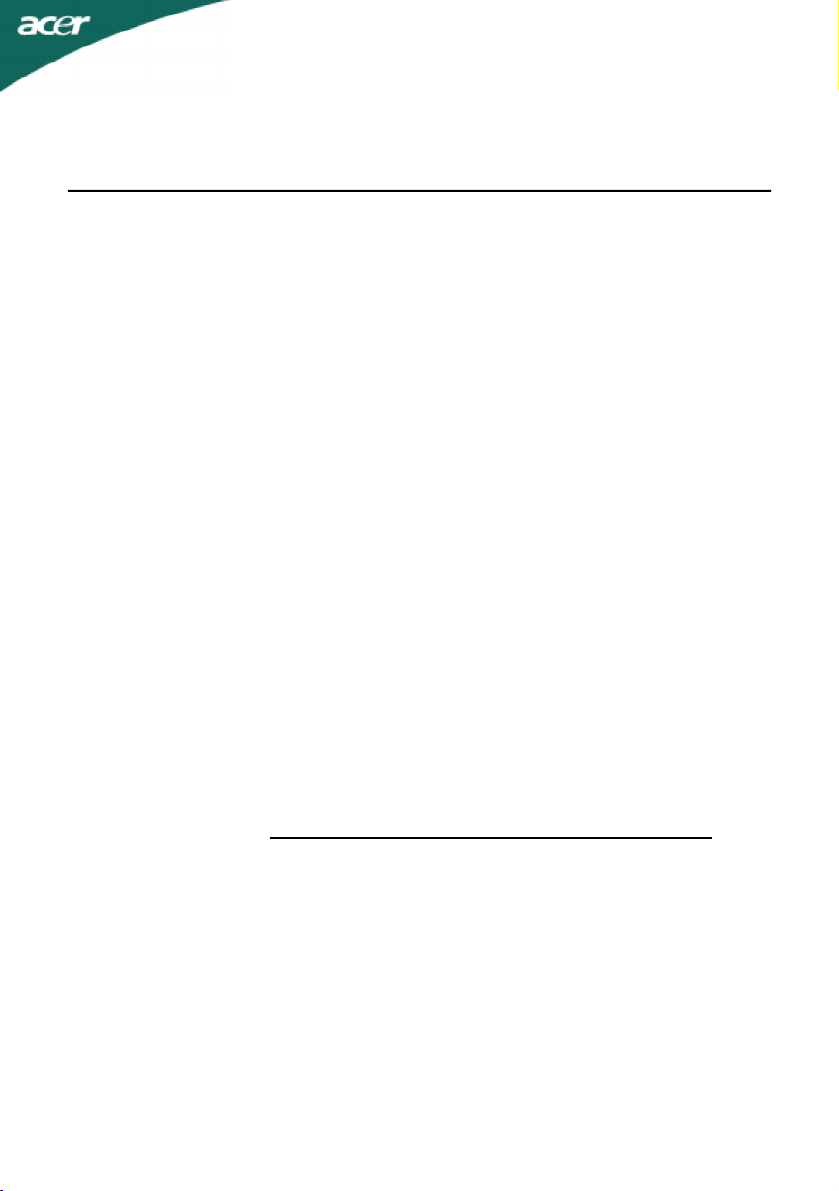
INDHOLDSFORTEGNELSE
Specielle bemærkninger til LCD-skærme................................................. 1
Indledning...................................................................................................2
Egenskaber................................................................................................2
Udpakning..................................................................................................3
Montering/fjernelse af fodstøtten................................................................ 4
Justering af skærmens stilling ............................................................................4
Tilslutning af elledning................................................................................5
Sikkerhedsforanstaltninger.........................................................................5
Rengøring af skærmen................................................................................ 5
Fabriksindstillinger......................................................................................6
Strømbesparelse......................................................................................... 7
DDC..........................................................................................................7
Installation..................................................................................................8
Brugerknapper...........................................................................................9
Fejlfinding.................................................................................................. 13
Specifikation.............................................................................................. 15
For more information and help in recycling, please visit the following websites:
Worldwide: http://global.acer.com/about/sustainability.htm
Page 2
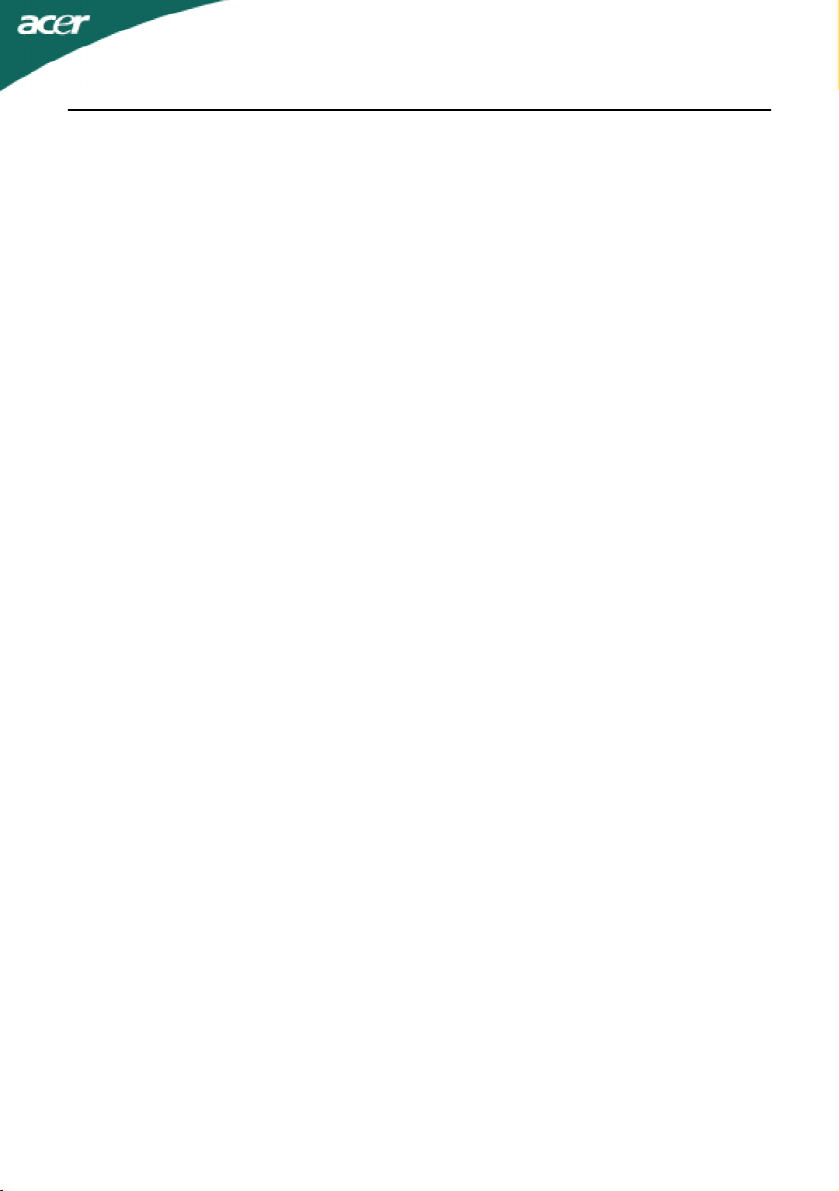
AL2202W
SÆRLIGE BEMÆRKNINGER TIL LCD-SKÆRME
Nedenstående symptomer er normale i forbindelse med LCD-skærme og betyder ikke
nødvendigvis, at der er noget galt.
BEMÆRKNINGER
· Som følge af det fluorescerende lys, kan skærmen til at begynde med flimre.
Sluk for strømmen og tænd igen for at være sikker på, at flimret forsvinder.
· Alt afhængigt af det skrivebordsmønster der anvendes, kan lysstyrken på skærmen
virke lidt uensartet.
· LCD-skærmen er udstyret med brugbare pixels for 99,99 % vedkommende. Der kan
forekomme pletter på et område på 0,01% eller mindre, som følge af et manglende pixel
eller et pixel, der er tændt hele tiden.
· Som følge af LCD-skærmens natur, kan der forekomme en efterskygge fra det forrige
skærmbillede, efter at billedet er skiftet, når det samme billede har været vist i timevis.
I så fald rettes det ved at skrifte billede eller ved at slukke for strømmen et par timer.
DK-1
Page 3
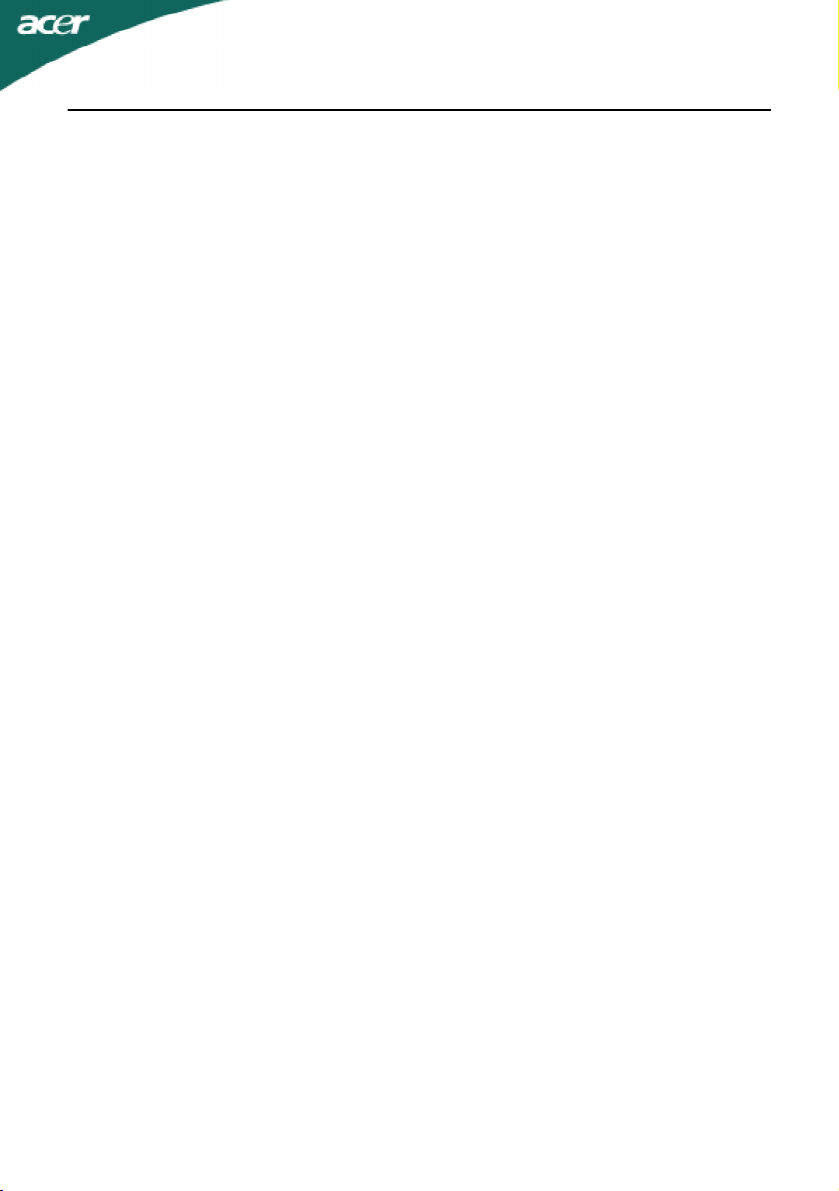
AL2202W
INDLEDNING
Tillykke med anskaffelsen af model AL2202W, der er en 22” TFT LCD-farveskærm med
høj ydelse. AL2202W skærmen producerer flimmerfri farvebilleder ved forskellige
opløsninger. Med denne brugervejledning ledes du trin for trin gennem alle
egenskaberne, funktionerne og de tekniske specifikationer. Du vil sikkert blive positivt
overrasket over at arbejde med den nye billedskærm.
EGENSKABER
AL2202W er en 22” TFT LCD-skærm, der er intelligent, mikroprocessor-baseret og har et
ergonomisk designet display, som er kompatibel med den fleste analoge RGB-skærmstandarder (Rød, Grøn, Blå), inklusive PS/V, PS/2, valgbart for Apple Macintosh Centris,
Quadra, og Macintosh II familiens signaler. LCD-skærmen er i stand til at vise skarp og
fin farvegrafik med VGA, SVGA, XGA, SXGA (non-interlaced), WSXGA og det fleste
Macintosh-kompatible farve videokort.
· Billedskærmen fungerer desuden ved opgradering af videokort eller software, som
følge af en omfattende auto-scanning kompatibilitet, så det ikke er nødvendigt at
anskaffe sig en helt ny billedskærm.
· Den interne mikroprocessor styrer den automatisk scanning digitalt. Til horisontale
scanfrekvenser på mellem 30 kHz og 81 kHz og vertikale scanfrekvenser på mellem 56
Hz og 76 Hz. I hver frekvensstilling tillader det mikrobaserede kredsløb billedskærmen
at fungere med en præcision af en fast frekvens.
· Den residente hukommelse tillader lagring af såvel fabriksindstillede som
brugerindstillede parametre.
· Den maksimalt opnåelige opløsning er WSXGA (1680 x 1050), som er bedst egnet til
programmer i Windows miljø.
· Den kompakte og slanke udformning af kabinettet sparer en masse skrivebordsplads
og gør det let at holde skrivebordsfladen ren og i orden.
· Billedskærmen overholder desuden strenge miljøkrav, der stilles i TCO99. I
overensstemmelse med disse krav anvendes der ikke miljøskadelige substanser i hele
produktionsprocessen.
DK-2
Page 4
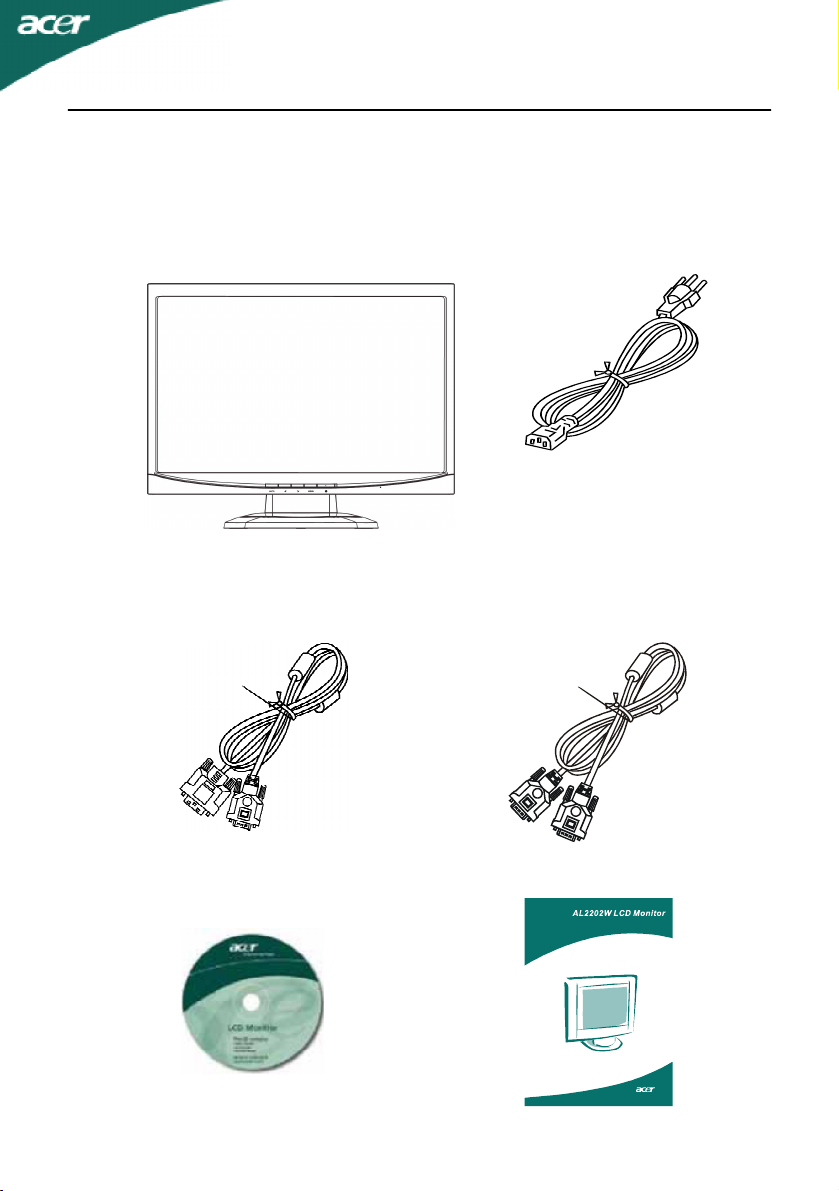
AL2202W
Quick Start Guide
UDPAKNING
Kontroller, at følgende dele følger med, når du pakker emballagen ud. Og gem desuden
emballagen til fremtidigt brug, hvis du skulle få brug for transport eller forsendelse af
LCD-skærmen.
· LCD-skærm
(gælder kun Dual-Input-modellen)
· Lysnetledning
· 15-bens D-Sub-kabel· DVI-kabel
· Brugervejledning
· Kvikstart guide
DK-3
Page 5
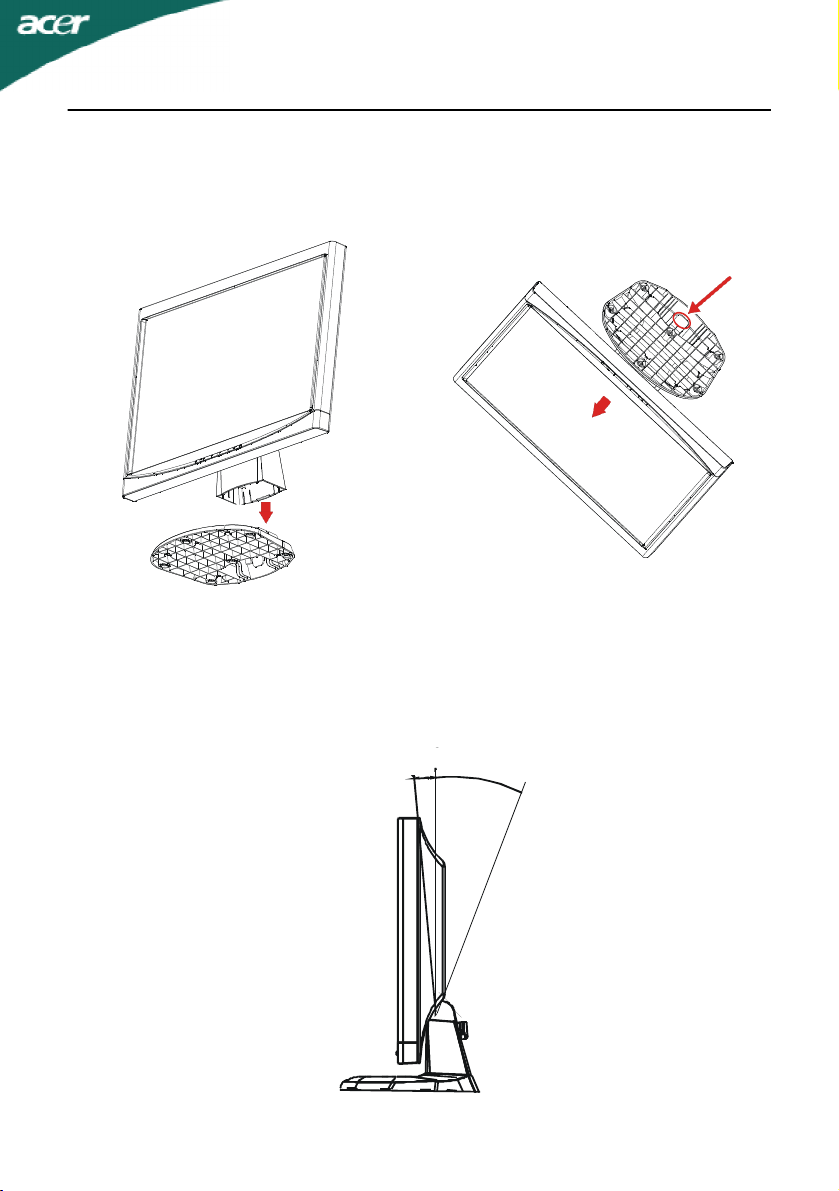
AL2202W
20
0
0
Montering/fjernelse af fodstøtten
Montering:
Ret de fire kroge i bunden af skærmen
ind med de tilsvarende øjer på foden.
Fjernelse:
Frigør først de fire kroge som vist, inden
foden fjernes, og følg pilens retning for
at løsgøre foden.
JUSTERING AF SKÆRMENS STILLING
For at opnå den bedste læsestilling, kan hældningen på skærmen justeres, når der
holdes med begge hænder i kanten af skærmen som vist nedenfor.
Billedskærmen kan justeres 20º op eller 5º ned som vist med pile nedenfor.
5
DK-4
0
0
Page 6
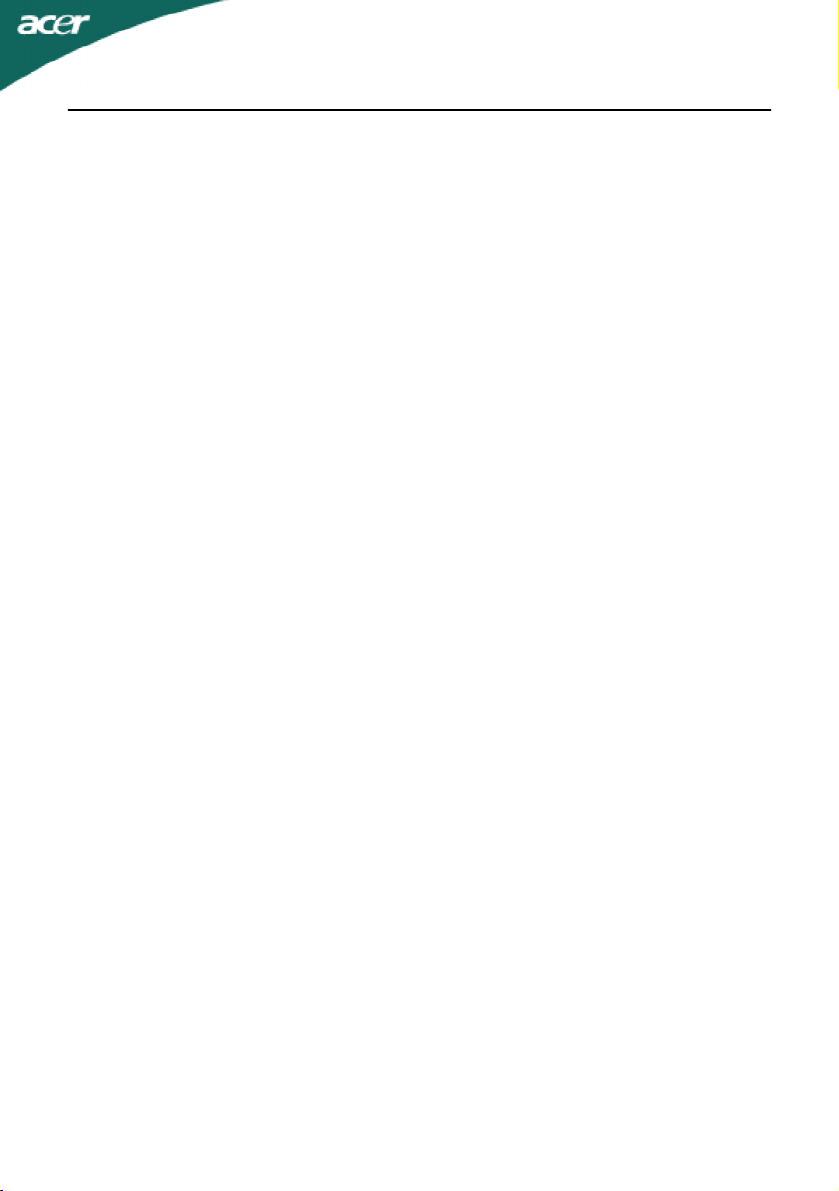
AL2202W
TILSLUTNING AF ELLEDNINGEN
· Kontroller allerførst, om det er den ledning, der passer til forholdene, der hvor du
befinder dig.
· Billedskærmen er forsynet med en universel strømforsyning, der tillader enten 100/
120V AC eller 220/240 V AC. Der kræves ingen indstilling fra brugerens side.
· Tilslut den ene ende af elledningen i strømforsyningen og den anden ende i en
stikkontakt.
· For enheder, der anvender 120 V AC:
Anvend en UL Listed-ledning med type SVT-tråd og stik til 10 A/125 V.
· For enheder, der anvender 220/240 V AC (gælder uden for USA):
Anvend et ledningssæt med en H05VV-F ledning og stik til 10 A, 250 V. Ledningssættet
skal have de nødvendige sikkerhedsgodkendelser, der kræves for det land, hvori
udstyret skal anvendes.
SIKKERHEDSFORANSTALTNINGER
· Undgå at placere billedskærmen eller anden tung genstand oven på elledningen
for at undgå at beskadige den.
· Billedskærmen må ikke udsættes for regnvand, overdreven fugt eller støv.
· Ventilationsåbningerne på skærmen må ikke tildækkes. Skærmen skal altid
placeres, så der er tilstrækkelig god ventilation.
· Undgå at placere skærmen mod en lys baggrund eller på steder, hvor sollys eller
andre lyskilder kan reflekteres på skærmfladen. Placer skærmen lige under
øjenhøjde.
· Skærmen skal håndteres med forsigtighed under transport.
· Undgå helt at udsætte skærmen for stød eller ridser, da den er skrøbelig.
RENGØRING AF SKÆRMEN
Ved rengøring af billedskærmen skal nedenstående retningslinjer følges nøje.
· Træk altid stikket ud, før skærmen gøres ren.
· Brug en blød klud til aftørring af skærm og kabinet.
DK-5
Page 7

AL2202W
FABRIKSINDSTILLINGER
Skærmen er udstyret med de mest anvendte forhåndsindstillinger, som vist nedenfor, for
bl.a. at reducere behovet for yderligere justeringer. Brugeren anbefales at udføre den
automatiske indstilling i Windows med “Fuld skærmstørrelse” for at opnå en optimal
indstilling. Hvis indstillingen ikke passer til en af fabriksindstillingerne, kan brugeren
selv gemme sine foretrukne indstillinger i brugerindstillingen. Der kan gemmes op til 9
forskellige brugerindstillinger. Eneste betingelse er, at der skal være mindst 1 kHz forskel
på den horisontale frekvens eller 1 Hz for den vertikal frekvens, eller at de synkrone
signalpolariteter er forskellige fra fabrikindstillingerne.
Indstillingsmåde
1VGA720 x 40070Hz31.4728.322-+
2VGA640 x 48060Hz31.4725.175--
3VESA640 x 48075Hz37.5031.5--
4VESA800 x 60060Hz37.8840++
5VESA800 x 60075Hz46.8849.5++
6VESA1024 x 76860Hz48.3665--
7VESA1024 x 76875Hz60.0278.75++
8MAC1152 x 86475Hz67.5108++
9SXGA1280 x 102460Hz64108++
10SXGA1280 x 102475Hz79.976135++
11WSXGA1680 x 105060Hz65.3146.25-+
Opløsning
Hor.
frekvens
(kHz)
Båndbredde
(MHz)
Polaritet
HV
DK-6
Page 8

AL2202W
STRØMBESPARELSE
Skærmen går automatisk i “strømbesparende” tilstand ved hjælp af styringssignalet fra
skærmstyringen, hvilket angives med den orangegule LED-lampe.
TilstandStrømforbrugLED-lampe
ONNormaltGrøn
Strømbesparelsesfunktion< 2 WOrangegul
Den strømbesparende tilstand fortsætter, indtil der registreres et styringssignal, eller
indtil musen eller tastaturet berøres. Skiftet fra tilstanden Aktiv OFF til ON tager ca. 5
sekunder.
DDC
For at lette installationen er billedskærmen i stand til at udnytte Plug and Play-funktionen, hvis dit system understøtter en DDC-protokol. DDC (dvs. Display Data Channel) er
en kommunikationsprotokol, hvormed skærmen automatisk informerer værtssystemet
om sine egenskaber, så som hvilke opløsninger, der understøttes, og tilsvarende timing.
Denne billedskærm understøtter DDC2B-standarden.
DK-7
Page 9

AL2202W
INSTALLATION
Ved installation af skærmen til værtsystemet, skal nedenstående trin følges:
Trin
1.1-1Tilslutning af videokablet
a.Kontroller, at både skærmen og computeren er slukket.
b.Forbind videokablet til computeren.
1-2Tilslutning af DVI-kabel (gælder kun Dual-Input-modellen)
a.Kontroller, at både skærmen og computeren er slukket.
b.Forbind den ene ende af 24-bens DVI-kablet bag på skærmen og forbind til anden
ende til stikket på computeren.
2.Tilslutning af elledningen
Forbind elledningen til billedskærmen og derefter til en jordet stikkontakt.
3.Tænd for billedskærmen og computeren
Tænd først for skærmen og derefter for computeren.
Det er yderst vigtigt, at gøre det i den rækkefølge.
4.Skulle skærmen ikke virker rigtigt, skal du kigge nærmere i afsnittet om fejlfinding for at
finde årsagen til problemet.
DK-8
Page 10

BRUGERKNAPPER
AL2202W
3
Knapper på frontpanelet
1.Afbryder:
Til at slukke og tænde for skærmen.
2.Strømindikator:
Angiver, at der er tændt for skærmen.
3.Automatisk indstillingsknap / Afslut:
1)Når skærmstyringsmenuen er aktiv, fungerer knappen som Afslut-knap (EXIT OSD-
menu).
2)Når skærmstyringsmenuen er passiv, trykkes der i 2 sekunder for at aktivere den
automatiske indstillingsfunktion.
Den automatiske indstillingsfunktion anvendes til indstilling af H.Pos, V.Pos, klokke og
fokus.
4.< / >:
Tryk på < eller > for at vælge den ønskede funktion.
Tryk på < eller > for at ændre på indstillingerne af den aktuelle funktion.
5.MENU / ENTER:
Aktiverer skærmstyringsmenuen, når den er slået fra, eller aktiverer/deaktiverer en
justeringsfunktion, når skærmstyringsmenuen er slået til, eller forlader skærmstyringsmenuen, når den er i volumestyringstilstand.
44
5
1
2
DK-9
Page 11

AL2202W
SÅDAN JUSTERES DER PÅ INDSTILLINGERNE
1.Tryk på MENU-knappen for at aktivere skærmstyringsvinduet.
2.Tryk på < eller > for at vælge den ønskede funktion.
3.Tryk på MENU-knappen for at vælge den funktion, der skal justeres.
4.Tryk på < eller > for at ændre på indstillingerne af den aktuelle funktion.
5.Vælg exit for at afslutte og gemme ændringerne. Hvis du vil justere en anden funktion,
gentages trin 2-4.
I.gælder kun den analoge inputmodel
BILLEDJUSTERING
Beskrivelse af funktionsstyringslamperne
Ikonet
Main
Hoved-
Menu
menu
Icon
Sub
Ikonet
Menu
Under-
Icon
menu
Punkt i
Sub
under-
Menu
menuen
Item
Kontrast
Contrast
Lysstyrke
Brightness
Fokus
Focus
Klokke
Clock
Adjusts the contrast between the foreground and
Justerer kontrasten mellem for- og baggrund på
background of the screen image.
skærmbilledet.
Justerer lysstyrken i baggrunden på skærm-
Adjusts the background brightness of the screen
billedet.
image.
Adjusts picture Focus.
Justerer billedets fokus.
(available in Analog mode only)
(kun tilgængelig i analogtilstand)
Justerer billedets klokfrekvens.
Adjusts picture Clock.
(kun tilgængelig i analogtilstand)
(available in Analog mode only)
DK-10
II.gælder kun Dual Input-model
Description
Beskrivelse
Page 12

AL2202W
Ikonet
Main
Hoved-
Menu
menu
Icon
Ikonet
Sub
Under-
Menu
menu
Icon
Ikke
N/AWarmSet the color temperature to warm white.
relevant
Ikke
N/ACoolSet the color temperature to cool white.
relevant
Ikke
N/AEnglish
relevant
Ikke
N/A
relevant
Ikke
N/ADeutsch
relevant
Ikke
N/AFrancais
relevant
Ikke
N/AEspanol
relevant
Ikke
N/AItaliano
relevant
Ikke
N/A
relevant
Ikke
N/A
relevant
Punkt i under-
Sub Menu ItemDescription
menuen
Justerer den horisontale position.
H. Position
V. Position
Varm
Kølig
Bruger /Rød
User /Red
Bruger /Grøn
Bruger /Blå
User/Blue
Adjust the horizontal position.
(kun tilgængelig i analogtilstand)
(available in Analog mode only)
Adjust the vertical position.
Justerer den vertikale position.
(available in Analog mode only)
(kun tilgængelig i analogtilstand)
Indstiller farvetemperaturen til varm hvid.
Indstiller farvetemperaturen til kølig hvid.
Adjusts Red/Green/Blue intensity.User/Green
Justerer den rød/grønne/blå intensitet.
Valg af flere sprog.
Multi-language selection.
Beskrivelse
DK-11
Page 13

AL2202W
Main
Ikonet
Menu
Hoved-
Icon
menu
Sub
Ikonet
Menu
Under-
Icon
menu
Ikke
N/AAnalogSelect input signal from analog (D-Sub)
relevant
Ikke
N/ADigitalSelect input signal from digital (DVI)
relevant
Ikke
N/ADDC/CITurn ON/OFF DDC/CI support
relevant
Ikke
N/AInformation
relevant
Ikke
N/AReset
relevant
Ikke
N/AExitSave user adjustment and OSD disappear.
relevant
Punkt i under-
Sub Menu ItemDescription
menuen
H. PositionAdjust the horizontal position of the OSD.
H. Position
V. PositionAdjust the vertical position of the OSD.
V. Position
OSD TimeoutAdjust the OSD timeout.
OSD Timeout
Exit/Afslut
Justerer den horisontale position på
skærmstyringsmenuen.
Justerer den vertikale position på
skærmstyringsmenuen.
Justerer tidsindstillingen på skærmstyringsmenuen.
Vælger indgangssignal fra analog
indgang (D-Sub)
Vælger indgangssignal fra digital
indgang (DVI)
TÆND/SLUK (ON/OFF) DDC/CI
support.
Viser opløsning, H/V-frekvens og input-
Show the resolution, H/V frequency and
port på den aktuelle input-timing.
input port of current input timing.
Nulstiller enhver gammel tilstand på auto-
Clear each old status of Auto-configuration
konfigurationen og indstiller farve-
and set the color temperature to Cool.
temperaturen til kølig.
Gemmer brugerindstillingen, hvorefter
skærmstyringsmenuen forsvinder.
Beskrivelse
DK-12
Page 14

AL2202W
FEJLFINDING
Gennemgå venligst denne fejlfindingsliste for fastsættelse af årsagen til et evt. problem,
inden LCD-skærmen sendes til reparation eller service.
(VGA Mode)
ProblemerAktuel tilstandAfhjælpes ved
Intet billede
Unormalt
billede
LED-lampe tændt
LED-lampe slukket
LED-lampe lyser
orangegult
Billedet er ustabilt
Der er intet billede,
det er ikke
centreret, eller for
lille eller for stort
billede
Brug skærmstyringsmenuen til justering af
·
lysstyrke og kontrast til det maksimale, eller
nulstil til fabriksindstillingerne.
Kontroller afbryderen.
·
Kontroller, at elledningen er tilsluttet rigtigt.
·
Kontroller, at videosignalkablet er korrekt
·
forbundet på bagsiden af skærmen.
Kontroller, at computeren er tændt.
·
Kontroller, at specifikationerne på grafik-
·
adapteren passer til billedskærmen, da det ellers
kan forårsage en forkert frekvens på
indgangssignalet.
Anvend skærmstyringsmenuen til justering af
·
OPLØSNING, KLOKFREVENSER, HPOSITION og V-POSITION med ikkestandard signaler.
Anvend skærmstyringsmenuen, hvis der skulle
·
mange dele af hele skærmbilledet, og vælg en
anden opløsning eller anden vertikal
billedgenskabelsesfrekvens.
Vent et par sekunder efter justering af
·
billedstørrelsen, for du skifter eller afbryder
signalkablet eller slukker for skærmen.
DK-13
Page 15

(DVI Mode)
ProblemerAktuel tilstandAfhjælpes ved
AL2202W
Intet billede
LED-lampe tændt
LED-lampe slukket
LED-lampe lyser
orangegult
Brug skærmstyringsmenuen til justering af
·
lysstyrke og kontrast til det maksimale, eller
nulstil til fabriksindstillingerne.
Kontroller afbryderen.
·
Kontroller, at elledningen er tilsluttet rigtigt.
·
Kontroller, at videosignalkablet er korrekt
·
forbundet på bagsiden af skærmen.
Kontroller, at computeren er tændt.
·
DK-14
Page 16

SPECIFIKATION
AL2202W
DrevsystemTFT LCD-farveskærm
Størrelse22" wide
Pixelstørrelse0,282 mm ( H ) x 0,282 mm ( V )
LCD-panel
Skærmfarver16.7 mio. farver
Dot-klokke135MHz
Maks. opløsning1680 x 1050 ved 60Hz
Plug & PlayVESA DDC CI/DDC2B
EPA ENERGY STAR
Input-konnektor
Lysstyrke300 cd/m2 (typisk)
Kontrast800:1(typisk)
Visningsvinkel1600 (H) 1600 (V)
Responstid5 ms (typisk)
VideoR,G,B Analog interface
H-frekvens30 kHz - 81 kHz
V- frekvens56-76Hz
Slået til< 50W
Slået fra< 1W
D-Sub 15-bens
DVI-D 24-bens (gælder kun DualInput-model)
Analog: 0.7Vp-p (standard), 75 OHM,
Indgangssignal for video
Maks. skærmstørrelse
Strømkilde100-240VAC, 50/60Hz, 1.5A
positiv
Digitalt signal (gælder kun Dual-Inputmodel)
Horisontalt : 473,8mm
Vertikalt : 296,1mm
DK-15
Page 17

Driftstemperatur: 50 to 350C
Driftsomgivelser
Dimensioner508.1(B) x 398.9(H) x 190.8 (D) mm
Nettovægt5.3kg Unit (net)
Skiftekna-
pper
Eksterne knapper:
Funktioner
Opbevaringstemperatur: -200 to 600C
Driftsfugtighed: 10% to 85%
Automatisk justeringstaste
< / >
Afbryderknap
MENU/ Exit
Kontrast
Lysstyrke
Fokus
Klokke
H.Position
V.Position
Sprog
AAutom.konfiguration (gælder kun analog inputmodel)
Valg af indgangssignal (gælder kun Dual inputmodel)
(Varm) farve
(Kølig) farve
RGB-farvetemperatur
Nulstilling
OSD-position . timeout
Skærminformation
Exit/afslut
AL2202W
Strømforbrug (maksimalt)50 W
Overholdelse af regulativer
CUL, FCC, VCCI, CCC, MPR II, CE,
TUV/GS, TCO'99, UL, ISO13406-2
* Alle angivelser er givet med forbehold for mulige ændringer uden varsel.
DK-16
